آموزش ران کردن پنل موزیک بات تیم اسپیک روی سرور مجازی
در این آموزش قصد داریم نحوه ران کردن پنل موزیک بات TS3AudioBot رو روی سرورمجازی ubuntu (لینوکس) آموزش بدیم :
پیش نیاز ها :
سرور مجازی (خرید سرور مجازی)
فایل پنل بات (دانلود فایل)
نرم افزار bitvise ssh برا اتصال به سرورمجازی linux (دانلود نرم افزار)
بعد از تهیه سرور مجازی و دانلود فایل پنل فقط کافیه طبق ویدئو پایین موارد گفته شده رو انجام بدید :
چگونه باید به سرور مجازی لینوکس متصل شد؟
جهت اتصال به سرور مجازی لینوکس شما باید از نرم افزار هایی مانند Putty یا Bitvise SSH استفاده کنید که ما در این ویدئو از نرم افزار Bitvise SSH استفاده کردیم که این نرم افزار بر خلاف نرم افزار Putty قابلیت متصل شدن به SFTP (پوشه ها و فایل های سرور) را دارد که شما به راحتی میتوانید فایل های سرور خودرا ویرایش و مدیریت کنید؟
دستورات استفاده شده در ویدئو بالا :
1- باتوجه به ویدئو بالا شما اول باید در سرور خود یک فایل به اسم Bot یا هر اسمی به دلخواه بسازید.
2- فایل پنل بات رو در پوشه بریزید.
3- ترمنیال سرور رو باز کنید و با استفاده از دستور زیر وارد پوشه ساخته شده شوید:
cd Bot
4- حالا باید فایل پنل رو که در پوشه ریختیم، از فشرده خارج کنیم با دستود :
tar -xvzf TS3AudioBot.tar.gz
5- بعد از اکسترکت شدن فایل با استفاده از دستور زیر پنل رو باید ران کنم:
screen ./TS3AudioBot
6- بعد از ران شدن پنل باید اطلاعات خواسته شده را با توجه به ویدئو بالا وارد کنید :
- درقسمت اول باید یونیک آیدی خودرا وارد کنید و اینتر بزنید
- بعد آدرس سرور تیم اسپیک خودرا وارد کنید و اینتر بزنید
- اگر سرورتون پسورد داره پسوردو وارد کنید اگر نداره اینتر بزنید
7- بعد از متصل شدن بات به سرورتون یه رنک به بات میدید و دستور زیر رو در چت شخصی برای بات ارسال کنید و توکنی که توسط بات ارسال شده را کپی کنید:
api token!
8- حالا باید وارد پنل تحت وب باتتون بشید ، برای متصل شدن به پنل تحت وب بات باید در مرورگر خود ایپی سرور خودرا به همراه پورت 58913 وارد کنید مانند مثال زیر:
185.164.73.54:58913
9- بعد از متصل شدن به پنل حالا باید توکن کپی شده را در قسمت لاگین پیست کنید و وارد پنل شوید.
10- اگر تغییراتی روی کانفیگ بات اعمال کردید باید یکبار پنل ریستارت بشه تا تغییراتتون اعمال بشه که برای آف کردن پنل باید از دستور زیر استفاده کنید:
killall screen
11- برای ران کردن دوباره پنل هم باید از دستورد زیر استفاده کتید:
screen ./TS3AudioBot
تبریک میگم شما الان میتونید برای خودتون ، دوستاناتون و مشتریانتون هرچقدر خواسته باشید موزیک بات روی سرور های تیم اسپیکشون متصل کنید.
خب حالا باید بریم سراغ دستورات بات ، جهت کنترل و مدیریت رو یادبگیریم !
1- برای اضافه کردن آهنگ از داخل خود سرور به بات باید از دستور زیر استفاده کنیم :
add link!
2- برای استوپ کردن اهنگ همانطور که از اسمش پیدا هستش باید دستور زیر رو بزنیم :
stop!
3- جهت رفتن به اهنگ بعدی و رفتن به اهنگ قبلی از دستورات زیر استفاده میکنیم:
next!
previous!
4- پاک کردن تمامی اهنگ های بات :
clear!
5- و برای کم و زیاد کردن صدای بات بین 25 تا 100 باید از دستور زیر کمک بگیریم:
volome 75!
اینم از دستورات مدیریت بات از خود سرور تیم اسپیک که بدون نیاز به رفتن به پنل میتونید بات رو خودتون یا دوستانتون مدیریت کنند.
توجه داشته باشید که اگر سرور مجازی خودتون رو از سایت ام تی سرور تهیه کنید پنل بات با کانفیگ حرفه ای بصورت رایگان برای شما نصب خواهد شد.
همچنین سرور مجازی های ام تی سرور با تضمین آنتی دیداس هستش تا خیال شما عزیزان از هرگونه اتک و لگ راحت باشه و اگر قصد فروش سرویس هایی مانند تیم اسپیک (به همراه لایسنس رایگان) ، سینوس بات و… رو دارید تیم ام تی سرور تمامی این سرویس هارو برای شما نصب و کانفیگ میکند.
دانلود فایل های استفاده شده در آموزش:
| فایل پنل موزیک بات (TS3audioBot) | برای دانلود کلیک کنید |
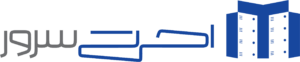

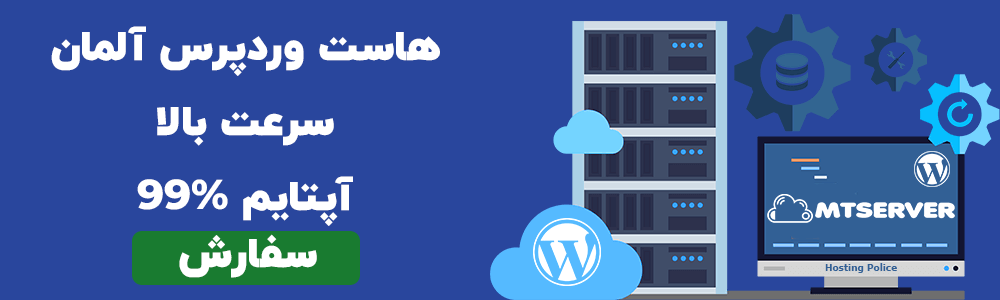

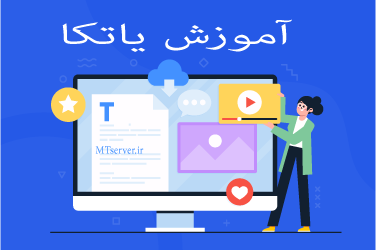
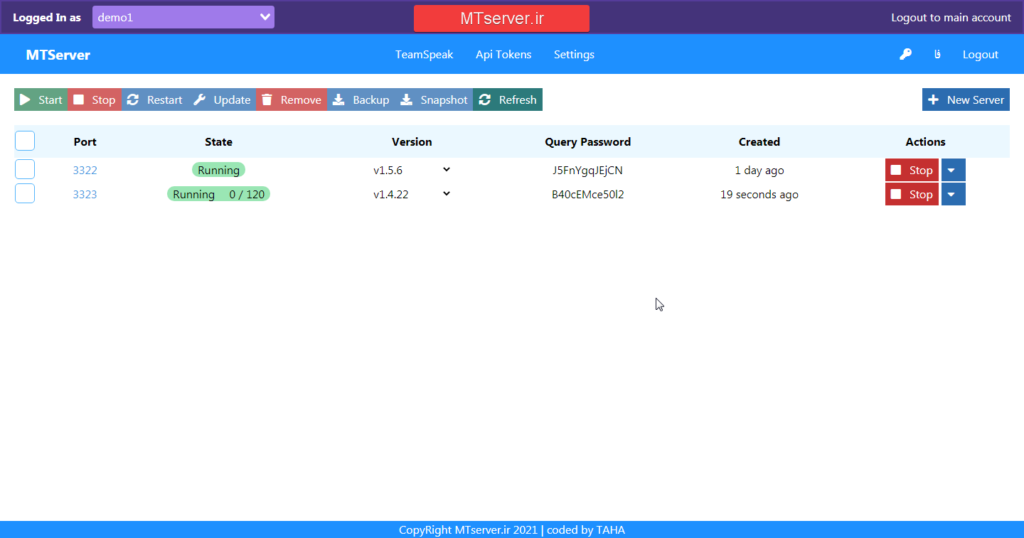
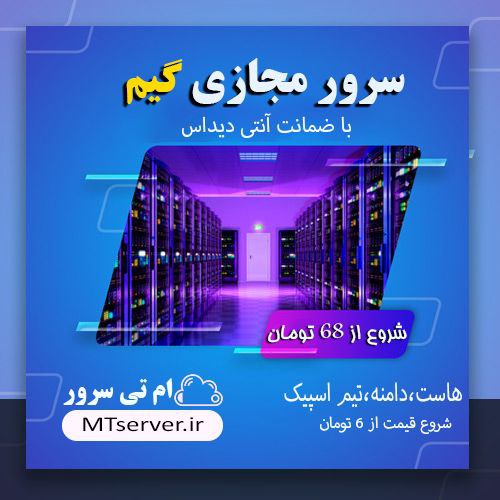
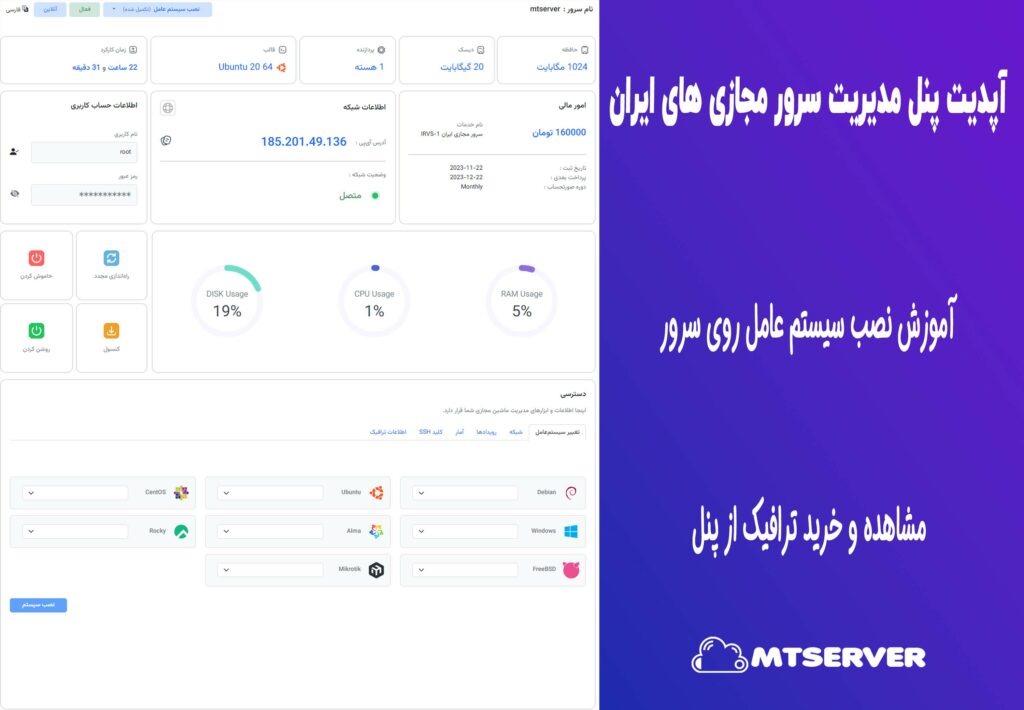
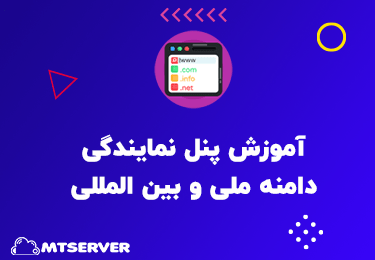


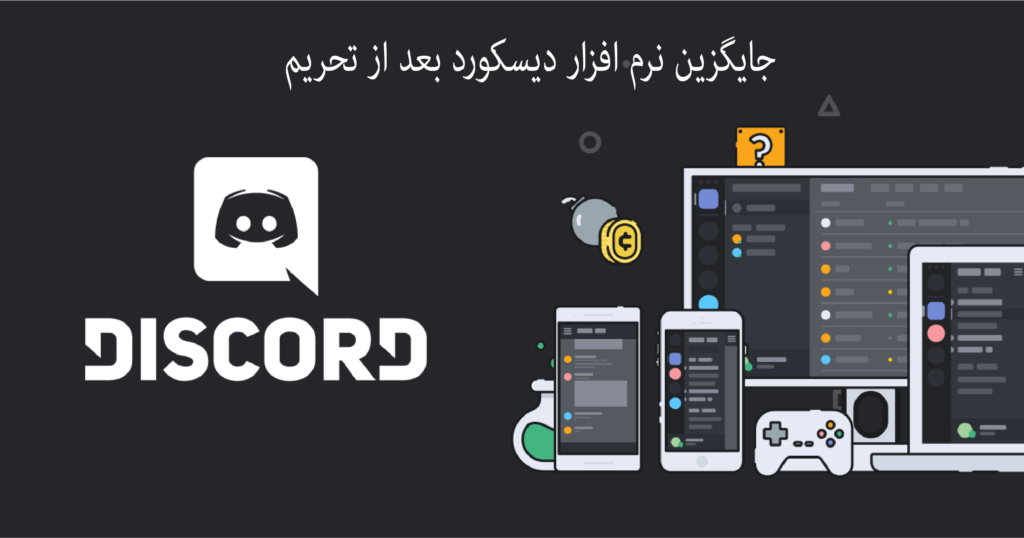
13 دیدگاه برای “ران کردن پنل موزیک بات روی vps”
سلام خسته نباشید فایلی که توی ویدیو استفاده کردید برای دانلودش مشکل داره میشه لینکشو درست کنید.
https://splamy.de/api/nightly/projects/ts3ab/master_linux_x64/download
سلام . سایتتون خیلی خوبه.براحتی تونستم بسازم. فقط یک مشکل دارم. بات ها بی وقفه آهنگ پخش نمی کنند.و وقتی وارد کانال آهنگ میشویم از اول شروع به پخش می کنند.دستور پخش بی وقفه آهنگ توسط ربات چیه؟
وقت بخیر
اگر بات موزیک را از سایت خودمون سفارش دادید. بات های رادیو بصورت استریم هستند و هرموقع وارد چنل بات شوید پخش خواهد شد.
اما پلی لیست های شخصی که توسط شما آپلود شده است درصورتی که کسی داخل چنل نباشد پخش ان متوقف و به محظ ورود موزیک بصورت رندوم از اول پخش خواهد شد.
لینک دانلود ویندوزش رو میشه بزارین میزنم رو دانلود مشکل داره
وقتتون بخیر
لینک دانلود بروزرسانی شد.
لینک دانلود نسخه ویندوز :
https://splamy.de/api/nightly/ts3ab/master_win_x64/download
ارور برای چی هست
|ERROR|Core| Failed to load library “libopus”.
|ERROR|Core| Couldn’t find libopus. Make sure it is installed or placed in the correct folder.
وقت بخیر
دستور زیر رو روی سرورتون اجرا کنید تا پیشنیاز مورد نیاز برای پنل بات نصب شود.
sudo apt-get install libopus-dev ffmpeg
خسته نباشید
من این بات رو ران میکنم همه چیز اوکیه
بات میاد داخل سرورم ولی هر اهنگی داخل پنل ادد میدم
نمیخونه
مشکلش کجاست؟
من روی وی پی اس ویندوز نصب کردم
وقت بخیر
چک کنید لایبری ffmpeg نصب شده باشد
عجب سایت داری دمت گرم
میشه پلی لیست انلاین گذاشت؟
وقت بخیر
بله هر پلی لیستی خواسته باشید میتونید بسازید